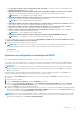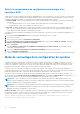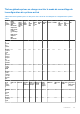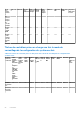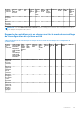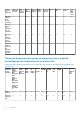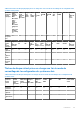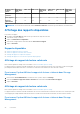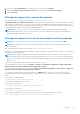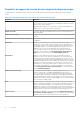Users Guide
Table Of Contents
- Dell EMC Server Administrator Storage Management 10.1.0.0 -
- Table des matières
- Présentation
- Mise en route
- Présentation des concepts RAID
- RAID
- Organisation du stockage des données à des fins de disponibilité et de performances
- Sélection des niveaux de RAID et concaténation
- Concaténation
- Niveau de RAID 0 -segmentation
- Niveau de RAID 1 - mise en miroir
- Niveau de RAID 5 - segmentation avec parité distribuée
- Niveau de RAID 6 - segmentation avec parité distribuée supplémentaire
- Niveau de RAID 50 - segmentation sur des ensembles de RAID 5
- Niveau de RAID 60 - segmentation sur des ensembles de RAID 6
- Niveau de RAID 10 -segmentation-miroirs
- Miroir Niveau de RAID 1-concaténé
- Comparaison des niveaux de RAID et des performances de concaténation
- Non RAID
- Accès rapide à la condition du stockage et aux tâches
- Intégrité du stockage
- Règle de protection des disques de secours
- Gravité des composants de stockage
- Propriétés de stockage et activité actuelle
- Alertes ou événements
- Contrôle de la fiabilité des disques des contrôleurs RAID
- Utilisation d'alarmes pour détecter des échecs
- Utilisation de capteurs de température d'enceinte
- Délai d'affichage des changements de configuration
- Prise en charge des périphériques SSD PCI Express
- SSD PCIe
- Fonctionnalités SSD PCIe
- Propriétés du sous-système SSD PCIe
- Cartes d'extension PCIe
- Propriétés de disque physique
- Tâches du périphérique physique
- Faire cligoter et arrêter le clignotement de la LED d'un SSD PCIe
- Activation de l'initialisation complète sur un SSD PCIe Micron
- Réaliser une initialisation complète sur un SSD PCIe Micron
- Préparation au retrait d'un SSD PCIe
- Exportation du journal
- Exportation du journal par télémétrie
- Réalisation d'un effacement cryptographique sur un SSD PCIe NVMe
- Tâches de carte SSD PCle dans le logement
- Propriétés de la carte SSD PCIe dans le logement
- Exportation du journal d’une carte SSD PCIe dans le logement
- Réalisation d’un effacement cryptographique sur une carte SSD PCIe NVMe dans le logement
- Intégrité du sous-système SSD PCIe
- Informations sur le stockage et les tâches globales
- Contrôleurs
- Contrôleur
- Technologie de contrôleur RAID - SATA et SAS
- Fonctionnalités de contrôleur RAID
- Contrôleur : Niveaux de RAID pris en charge
- Contrôleur : Tailles de bande prises en charge
- Politique de lecture, d’écriture et de cache du disque du contrôleur RAID
- Initialisation en arrière-plan sur les contrôleurs PERC
- Description des contrôleurs non RAID
- Versions de micrologiciel ou de pilote
- Intégrité du contrôleur
- Propriétés et tâches de contrôleur
- Tâches de contrôleur
- Création d'un disque virtuel
- Activation de l'alarme du contrôleur
- Désactivation de l'alarme du contrôleur
- Désactivation de l'alarme du contrôleur
- Test de l'alarme du contrôleur
- Définition du taus de recréation
- Redéfinition de la configuration du contrôleur
- Exportation du fichier journal du contrôleur
- Opérations de configuration étrangère
- Importation d'une configuration étrangère
- Importation/Restauration d'une configuration étrangère
- Suppression d'une configuration étrangère
- Disques physiques dans les disques virtuels étrangers
- Définition du taux d'initialisation en arrière-plan
- Définition du taux de vérification de la cohérence
- Définition du taux de reconstruction
- Définition de la configuration du chemin redondant
- Définition du mode de lecture cohérente
- Démarrage et arrêt de la lecture cohérente
- Modification des propriétés du contrôleur
- Gestion de l'alimentation du disque physique
- Propriétés de l'option Gérer l'alimentation des disques physiques
- Gestion de l'alimentation des disques physiques sur des disques non configurés ou des disques de secours
- Gestion de l'alimentation des disques physiques à l'aide du mode d'économie d'énergie personnalisé
- Gestion de l'alimentation des disques physiques à l'aide de l'option QoS
- Gestion de l'intervalle de temps pour l'option QOS
- Pour trouver l'option Gérer l'alimentation des disques physiques dans Storage Management
- Gestion du cache préservé
- Clé de cryptage
- Convertir en disques non RAID
- Convertir en disques RAID
- Modification du mode du contrôleur
- Opération de configuration automatique de RAID0
- Définir le comportement de configuration automatique d’un contrôleur RAID
- Mode de verrouillage de la configuration du système
- Tâches globales prises en charge une fois le mode de verrouillage de la configuration du système activé
- Tâches de contrôleur prises en charge une fois le mode de verrouillage de la configuration du système activé
- Rapports de contrôleur pris en charge une fois le mode de verrouillage de la configuration du système activé
- Tâches de disque physique prises en charge une fois le mode de verrouillage de la configuration du système activé
- Tâches de disque virtuel prises en charge une fois le mode de verrouillage de la configuration du système activé
- Affichage des rapports disponibles
- Prise en charge des contrôleurs matériels PERC 9, PERC 10 et PERC 11
- Prise en charge des contrôleurs RAID BOSS
- Enceintes et fonds de panier
- Fonds de panier
- Boîtiers
- MX5016s
- Disques physiques d'enceinte
- Ventilateurs d'enceinte
- Propriétés des ventilateurs
- Blocs d'alimentation d'enceinte
- Propriétés des blocs d'alimentation
- Capteurs de température d'enceinte
- Modules de gestion du boîtier
- Intégrité de l'enceinte et du fond de panier
- Propriétés et tâches de boîtier et de fond de panier
- Propriétés d'enceinte et de fond de panier
- Tâches de boîtier et de fond de panier
- Boîtier : tâches disponibles
- Définition des valeurs de capteurs de température
- Vérification de la température de l'enceinte
- Modification du seuil d'avertissement du capteur de température
- Localisation de la tâche Définir les valeurs des capteurs de température dans Storage Management
- Rapports disponibles
- Gestion des boîtiers
- Identification d'un connecteur ouvert sur l'enceinte
- Composants de boîtier
- connecteurs
- Lecteur de bande
- Batteries de contrôleur RAID
- Propriétés et tâches de batterie
- Tâches de batterie
- Batterie : Tâches disponibles
- Démarrage d'un cycle de charge/décharge
- Cycle TLC de la batterie
- Initialisation du cycle de charge/décharge retardé de batterie
- Pour retarder le cycle de charge/décharge de la batterie
- Pour trouver Retarder le cycle de charge/décharge dans Storage Management
- Disques ou périphériques physiques
- Directives de remplacement d'un disque ou périphérique physique
- Ajouter un nouveau disque à votre système
- Remplacement d'un disque physique qui reçoit des alertes SMART
- Autres procédures de disque
- Propriétés des disques ou périphériques physiques
- Tâches de disque ou de périphérique physique
- Tâches de disque physique
- Faire clignoter et arreter le clignotement de la LED d'un disque physique
- Suppression des segments morts
- Préparation pour le retrait
- Reconstruction de données
- Annulation d'une recréation
- Attribution et désattribution d'un disque de secours global
- Définition du disque physique sur En ligne ou Hors ligne
- Effacer un disque physique et annuler l'effacement
- Activation d'un disque de secours réversible
- Exécution de l'effacement cryptographique
- Exportation du journal pour les disques PERC NVMe
- Convertir en disque RAID
- Convertir en disque non RAID
- Disques virtuels.
- Éléments à prendre en compte avant la création de disques virtuels
- Éléments à prendre en compte pour les disques virtuels des contrôleurs
- Éléments de disque virtuel à pendre en compte pour les contrôleurs PERC S100, S110, S130 et S300
- Éléments de disque virtuel à prendre en compte sur les systèmes exécutant Linux
- Nombre de disques physiques par disque virtuel
- Nombre de disques virtuels par contrôleur
- Calcul de la taille maximale du disque virtuel
- Disques virtuels à canaux redondants
- Création de disques virtuels
- Reconfiguration/Migration de disques virtuels
- Niveaux de RAID au démarrage et cibles pour la reconfiguration du disque virtuel et l’extension de la capacité
- Maintien de l'intégrité des disques virtuels redondants
- Reconstruction des informations sur la redondance
- Gestion de bloc endommagé de disque virtuel
- Éléments à prendre en compte pour la suppression de blocs endommagés
- Propriétés et tâches de disque virtuel
- Disque physique : tâches disponibles
- Reconfiguration d'un disque virtuel
- Formatage, initialisation, initialisations lente et rapide
- Annulation de l'initialisation en arrière-plan
- Restauration des segments morts
- Suppression de données sur le disque virtuel
- Exécution d'une vérification de cohérence
- Annulation d'une vérification de cohérence
- Suspension d'une vérification de la cohérence
- Reprise d'une vérification de la cohérence
- Clignotement et arrêt du clignotement d'un disque virtuel
- Changement de nom d'un disque virtuel
- Annulation d'une recréation
- Modification de la règle de disque virtuel
- Remplacement d'un disque membre
- Suppression des blocs endommagés du disque virtuel
- chiffrement d’un disque virtuel
- Assistant Création rapide de disque virtuel
- Assistant rapide Création de disque virtuel - Étape 2
- Assistant Création avancée de disque virtuel
- Assistant avancé Création de disque virtuel - Étape 2
- Assistant avancé Création de disque virtuel - Étape 3
- Modification de la répartition
- Tâche de disque virtuel - Reconfigurer (Étape 1 sur 3)
- Tâche de disque virtuel - Reconfigurer (Étape 2 sur 3)
- Reconfigurer un disque virtuel (étendre la capacité du disque virtuel) - Étape 2 sur 3
- Tâche de disque virtuel - Reconfigurer (Étape 3 sur 3)
- Initialisation lente et rapide
- Formatage ou initialisation d'un disque
- Suppression d'un disque virtuel
- Changement de nom d'un disque virtuel
- Modification de la règle d'un disque virtuel
- Fractionner en miroir
- Annuler la mise en miroir
- Attribution et annulation de l'attribution d'un disque de secours dédié
- Tâche de disque virtuel - Remplacer un disque membre (Étape 1 sur 2)
- Tâche de disque virtuel - Remplacer un disque membre (Étape 2 sur 2)
- Éléments à prendre en compte avant la création de disques virtuels
- Déplacement de disques physiques et de disques virtuels d'un système à un autre
- Protection d'un disque virtuel avec un disque de secours
- Dépannage
- Procédures de dépannage standard
- Bon raccordement des câbles
- Configuration système requise
- Pilotes et micrologiciels
- Détermination des problèmes matériels
- Remplacement d'un disque en échec
- Utilisation de la commande de mise en ligne de disques physiques sur des contrôleurs sélectionnés
- Récupération après le retrait du mauvais disque physique
- Résolution des problèmes de mise à niveau Microsoft Windows
- Dépannage des disques virtuels
- Une recréation ne fonctionne pas
- Une recréation s'effectue avec des erreurs
- Il n'est pas possible de créer de disque virtuel
- Un disque virtuel de taille minimale ne peut pas être reconnu par le Gestionnaire de disques de Windows
- Erreurs de disques virtuels sur les systèmes exécutant Linux
- Problèmes associés à l'utilisation de disques physiques identiques pour des disques virtuels redondants et non redondants
- Situations problématiques spécifiques et solutions
- Le disque physique est hors ligne ou affiche une condition d'erreur
- Réception d'une alerte « Bloc endommagé » avec une erreur de « Remplacement » , d' « Analyse » ou de « Média »
- Réception d'alertes 2146 à 2150 pendant une recréation ou quand un disque virtuel est dégradé
- Réception d'alertes 2146 à 2150 pendant des opérations d'E/S, vérification de la cohérence, formatage ou autres opérations
- Les opérations de lecture et d'écriture ont des problèmes
- Une option du menu des tâches ne s'affiche pas
- Un message « disque ou lecteur corrompu » vous suggère d'exécuter une vérification automatique pendant un redémarrage
- Condition erronée et messages d'erreur après une mise en veille prolongée sous Windows
- Retardement possible de Storage Management avant la mise à jour de la condition du capteur de température
- Storage Management peut retarder l'affichage des périphériques de stockage après le redémarrage
- Vous n'arrivez pas à ouvrir une session sur un système distant
- Impossible de se connecter au système distant fonctionnant sous Windows Server 2003
- La reconfiguration d'un disque virtuel affiche une erreur dans le navigateur Mozilla
- Les disques physiques s'affichent sous l'objet Connecteur et non sous l'objet d'enceinte
- Dépannage du disque SSD PCIe
- Procédures de dépannage standard
- Questions fréquemment posées
- Raison du dysfonctionnement d'une recréation
- Comment éviter de retirer le mauvais disque
- Comment puis-je retirer ou remplacer un disque physique en toute sécurité ?
- Comment puis-je corriger le retrait d'un disque physique qui n'est pas le bon ?
- Comment puis-je identifier la version du micrologiciel installée ?
- Identification des contrôleurs
- Comment puis-je éteindre une alarme ?
- Quel niveau de RAID s'applique le mieux à mon cas ?
- Fonctions prises en charge
- Fonctionnalités prises en charge sur les contrôleurs matériels PERC
- Tâches de contrôleur prises en charge sur les contrôleurs matériels PERC
- Tâches de batterie prises en charge sur les contrôleurs matériels PERC
- Tâches de disque physique prises en charge par les contrôleurs matériels PERC
- Tâches de disque virtuel prises en charge par les contrôleurs matériels PERC
- Spécifications de disque virtuel pour contrôleurs matériels PERC
- Niveaux de RAID pris en charge par les contrôleurs matériels PERC
- Règles de lecture, d'écriture, de cache et de cache du disque prises en charge par les contrôleurs matériels PERC
- Fonctionnalités prises en charge sur les contrôleurs PERC H200
- Tâches de contrôleur prises en charges sur les contrôleurs H200
- Tâches de batterie prises en charge sur les contrôleurs H200
- Tâches de connecteur prises en charge par les contrôleurs H200
- Tâches de disque physique prises en charge sur les contrôleurs H200
- Tâches de disque virtuel prises en charge sur les contrôleurs H200
- Niveaux de RAID pris en charge par les contrôleurs H200
- Spécifications de disque virtuel pour contrôleurs PERC H200
- Règles de lecture, d'écriture et de cache prises en charge par les contrôleurs H200
- Prise en charge d'enceinte sur les contrôleurs H200
- Fonctionnalités prises en charge sur les contrôleurs logiciels PERC RAID
- Tâches de contrôleur prises en charge sur les contrôleurs logiciels PERC RAID
- Tâches de disque physique prises en charge par les contrôleurs logiciels PERC RAID
- Tâches de disque virtuel prises en charge par les contrôleurs logiciels PERC
- Spécifications de disque virtuel pour contrôleurs logiciels PERC RAID
- Niveaux de RAID pris en charge par les contrôleurs logiciels PERC RAID
- Règles de lecture, cache en écriture et de cache du disque prises en charge par les contrôleurs logiciels PERC RAID
- Prise en charge des boîtiers sur les contrôleurs logiciels PERC RAID
- Fonctionnalités prises en charge par les contrôleurs non RAID
- Tâches de contrôleur prises en charge sur des contrôleurs non RAID
- Tâches de batterie prises en charge par des contrôleurs non RAID
- Tâches de connecteur prises en charge par les contrôleurs non RAID
- Tâches de disques physiques prises en charge sur les contrôleurs non RAID
- Tâches de disque virtuel prises en charge par les contrôleurs non RAID
- Prise en charge d'enceinte par les contrôleurs non RAID
- Fonctionnalités d'enceinte et de fond de panier
- Tâches du boîtier et de fond de panier
- Configuration maximale prise en charge pour les contrôleurs SAS
- Fonctionnalités prises en charge sur les contrôleurs matériels PERC
- Déterminer la condition d'intégrité pour les composants de stockage
- Synthèse de la condition d'intégrité - Batterie en cours de chargement ou déchargée
- Synthèse de la condition d'intégrité - Échec ou retrait des disques physiques d'un disque virtuel
- Synthèse de la condition d'intégrité - Disques physiques d'un disque virtuel non pris en charge ou partiellement ou complètement dégradés
- Synthèse de la condition d'intégrité - Tous les disques physiques d'un disque virtuel sont dans un état étranger
- Synthèse de la condition d'intégrité - Certains disques physiques d'un disque virtuel dans un état étranger
- Synthèse de la condition d'intégrité - Disque virtuel dégradé ; disques physiques en échec ou en cours de recréation
- Synthèse de la condition d'intégrité - Échec du disque virtuel
- Synthèse de la condition d'intégrité - Version du micrologiciel non prise en charge
- Synthèse de la condition d'intégrité - Échec du bloc d'alimentation de l'enceinte ou retrait de la connexion électrique
- Synthèse de la condition d'intégrité - Échec du ventilateur de l'enceinte
- Synthèse de la condition d'intégrité - Échec du module EMM de l'enceinte
- Synthèse de la condition d'intégrité - Échec du capteur de température de l'enceinte
- Synthèse de la condition d'intégrité - Perte des deux connexions électriques de l'enceinte
- Synthèse de la condition d'intégrité - Échec d'un ou de plusieurs disques physiques
- Synthèse de la condition d'intégrité - Disque physique en cours de recréation
- Identification de la série de vos serveurs Dell EMC PowerEdge
1. Dans la fenêtre Server Administrator, sous l'arborescence Système, cliquez sur Stockage.
2. Sélectionnez Afficher le rapport de lecture cohérente dans le menu déroulant Sélectionner un rapport.
3. Cliquez sur Exécuter.
Affichage du rapport d'occupation du logement
Mon contrôleur prend-il en charge cette fonctionnalité ? Voir Fonctionnalités prises en charge.
L'affichage du rapport d'occupation des logements vous permet d'afficher des informations sur les logements vides et occupés de
tous les boîtiers et fonds de panier. Cette fonction vous permet d'obtenir un diagramme représentant l'occupation des logements de
disques physiques. Passez la souris sur chaque logement pour en afficher les détails, tels que l'ID du disque physique, son état et sa taille.
L'adressage dynamique du MX5016s vide ne sera pas indiqué sur le lecteur.
REMARQUE : Vous ne pouvez pas afficher le nom du boîtier dans le rapport d'occupation des logements du MX5016s
immédiatement après l'insertion. Une fois l'insertion effectuée, vous pouvez l'afficher après une période de 10 à 15 minutes ou
immédiatement après le redémarrage des services.
Affichage du rapport de version du micrologiciel de disque physique
REMARQUE : Cette option n’est pas prise en charge sur les contrôleurs matériels PERC s’exécutant en mode HBA .
REMARQUE : Le rapport de version du firmware de disque physique n’est pas pris en charge pour les disques NVMe pour les
contrôleurs PERC 11.
Mon contrôleur prend-il en charge cette fonctionnalité ? Voir Fonctionnalités prises en charge
Le Rapport de versions de micrologiciels de disque physique compare le micrologiciel actuel à la liste des micrologiciels et des modèles de
pilote hérité actuellement disponibles.
REMARQUE :
Pour générer le rapport de version du firmware du disque dur, la vitesse négociable et le numéro de modèle des
disques sont utilisés comme clés pour indexer les entrées dans le fichier hddfwver.csv. Si la vitesse négociée du disque ne peut
pas être obtenue à partir du contrôleur, le numéro de modèle du disque est utilisé comme clé pour indexer les entrées dans le fichier
hddfwver.csv.
Vous pouvez exécuter le rapport par contrôleur ou pour le système de stockage.
Pour chaque rapport de contrôleur, cliquez sur Stockage > Contrôleur > Informations/Configuration > Rapports disponibles >
Afficher le rapport de versions de firmware de disque physique > Exécuter.
Pour un rapport de systèmes de stockage, sélectionnez Stockage > Informations/Configuration > Tâches globales > Afficher le
rapport de versions de firmware de disque physique > Exécuter.
Si vous ne disposez pas du fichier de comparaison le plus récent (hddfwver.csv), contactez votre fournisseur de services pour
télécharger le dernier fichier de comparaison. Remplacez le fichier hddfwver.csv existant par le nouveau fichier à l’emplacement
suivant :
Sur les systèmes exécutant Windows :
C:\<Program Files (x86)>\Dell\SysMgt\sm
où C:\Programs peut différer, selon le système.
Sur les systèmes exécutant Linux :
/opt/dell/srvadmin/etc/srvadmin-storage/hddfwver.csv
Sur les systèmes exécutant ESXi :
/etc/cim/dell/srvadmin/srvadmin-storage/hddfwver.csv
Si tous les disques physiques disposent des micrologiciels les plus récents, le message informatif suivant s'affiche.
There are no physical disks available that require firmware update.
Contrôleurs
89